Excelオンラインとは、Microsoftが提供する無料のウェブ版Excelのことです。通常のExcelと同じように、表計算やデータの管理・分析ができるツールですが、パソコンやスマートフォンのブラウザ上で使えるため、アプリのインストールが不要です。また、Excelオンラインを使うとインターネットがあればどこでもファイルにアクセスでき、データの共有や共同編集も簡単に行えます。
Excelオンラインの特徴
ブラウザからアクセスできる
- Excelオンラインは、インターネットブラウザ(Google Chrome、Microsoft Edge、Safariなど)で動作するので、専用のソフトウェアをパソコンにインストールする必要がありません。Microsoftのウェブサイト(https://office.com/)にアクセスして、マイクロソフトアカウントでログインするだけで利用できます。
基本的な機能が使える
- 通常のExcelと同じように、数式を使った計算や表の作成、グラフの追加、データのフィルタリングや並べ替えといった基本的な機能が揃っています。データの分析やレポート作成など、日常的な業務に十分対応できる仕様です。
自動保存
- Excelオンラインは作業中のデータを自動でクラウド(OneDrive)に保存します。編集するたびにデータが保存されるので、「保存を忘れて消えてしまう」という心配がなく、安全です。
ファイルの共有と共同編集
- Excelオンラインは、ファイルを他の人とリアルタイムで共有し、同時に編集できます。共同作業をしたい相手にリンクを送るだけで、簡単にデータの編集を共有できるため、チームでの作業や学校のグループワークなどに便利です。
無料で使える
- ExcelオンラインはMicrosoft 365のサブスクリプションがなくても無料で利用できます。無料で提供されているため、マイクロソフトアカウントさえ持っていれば誰でも使えるのがメリットです。
Excelオンラインのメリット
- どこからでもアクセスできる:インターネット環境さえあれば、家や職場以外の場所でも作業できます。外出先や移動中でもパソコンやスマホで確認や編集が可能です。
- 共同作業がスムーズ:複数の人と同時に編集ができるので、仕事の分担やプロジェクト管理がしやすくなります。
- クラウドに保存されるので安全:データはクラウド(OneDrive)に保存されるため、データが消える心配がありません。また、保存の手間も省けます。
Excelオンラインのデメリット
Excelオンラインは便利ですが、パソコン版Excelに比べると一部の高度な機能が利用できないことがあります。たとえば、マクロやVBA(Visual Basic for Applications)を使った自動化、データの細かなカスタマイズができない場合があります。しかし、基本的な表計算やデータ処理には十分対応しているため、日常的な作業には問題なく使用できます。
Excelオンラインの始め方
Excelオンラインの始め方を説明しますね。
1.アカウントの準備
Microsoftアカウントが必要です。もし持っていない場合は、Microsoftの公式サイトで無料で作成できます。
https://account.microsoft.com/account
簡単な作り方は↓にまとめてますので、参考にしてください。
https://shikabane3.com/mso0001/
2.Webブラウザを開く
お使いのパソコンやスマートフォンで、ChromeやEdgeなどのWebブラウザを開きます。
3.Office.comにアクセス
アドレスバーにoffice.comと入力して、Microsoft Officeのホームページにアクセスします。
4.サインイン
[サインイン]ボタンをクリックし、Microsoftアカウントのメールアドレスとパスワードを入力してログインします。
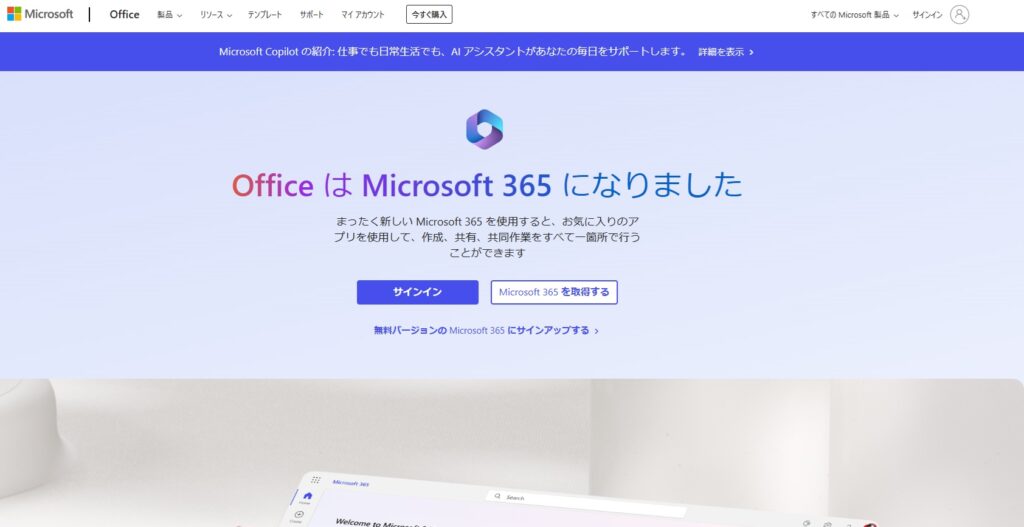
5.Excelを選ぶ
ホームページにログインしたら、[Excel]アイコンをクリックします。これでExcel Onlineが起動します。
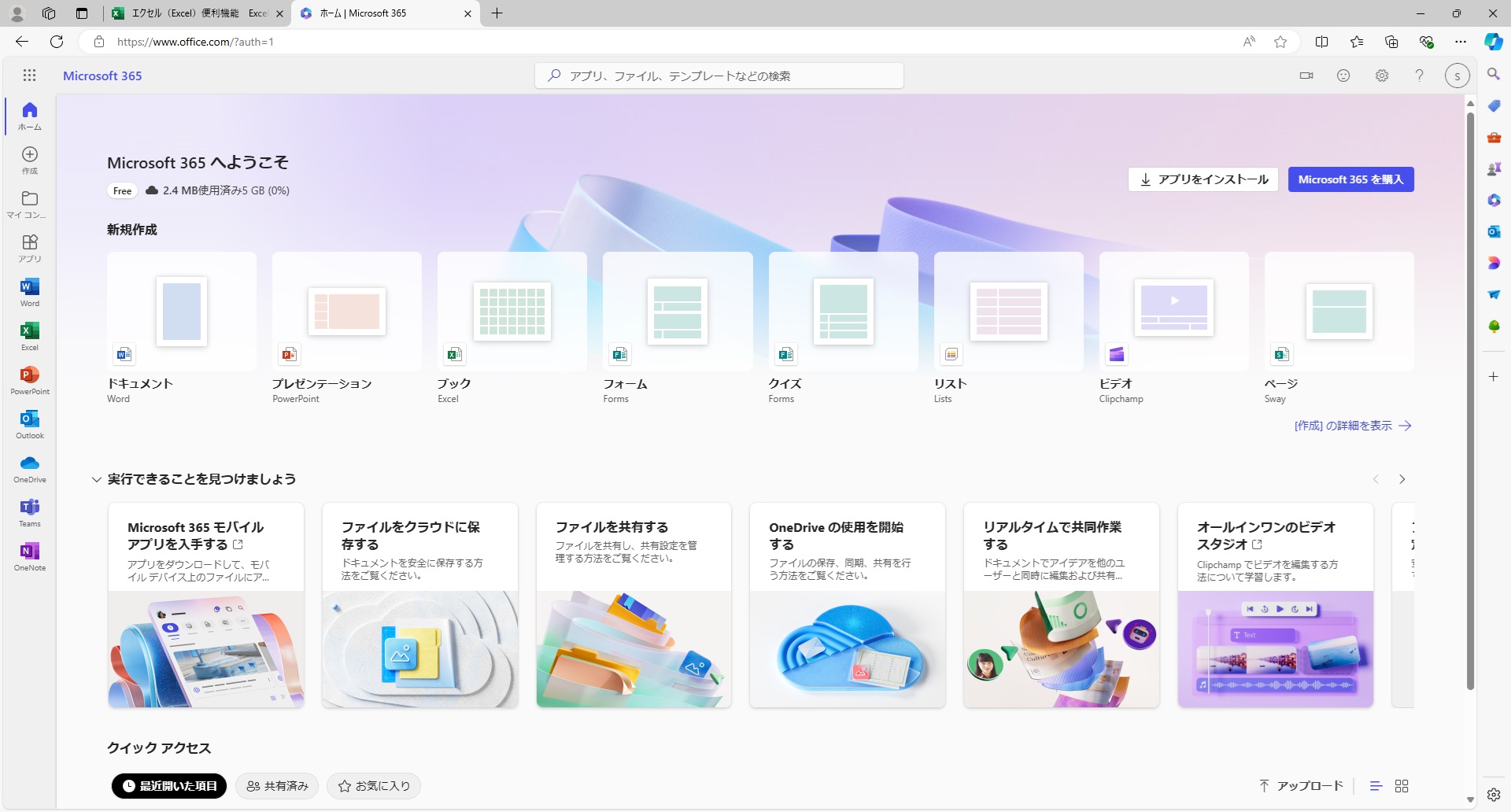
新しいブックを作成
Excel Onlineの画面が表示されたら、[空白のブック]をクリックします。これで、新しいExcelのシートが開きます。

データの入力
通常のExcelと同じように、セルに文字や数字を入力していきます。
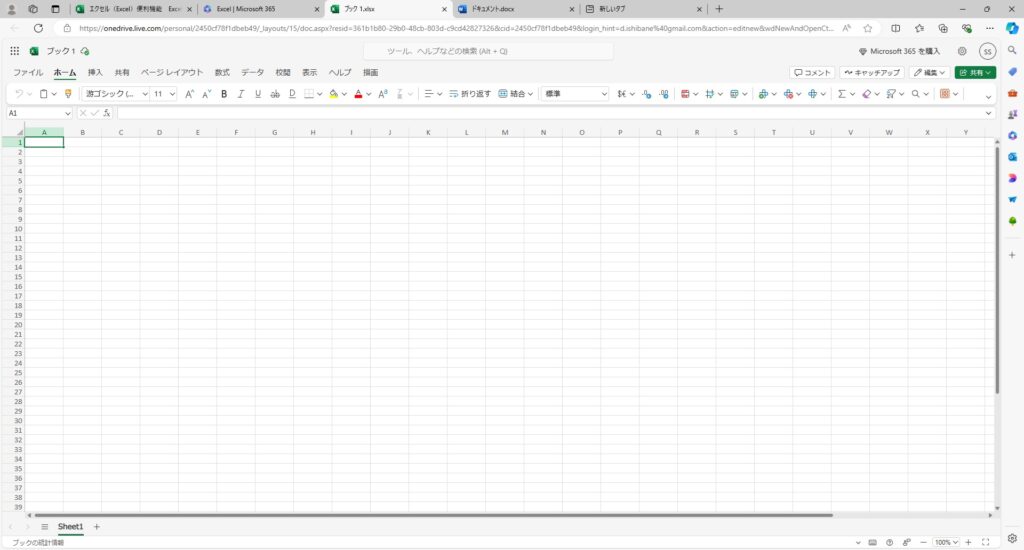
まとめ
これで無料でエクセルが使えるようになります。
Excelオンラインは、初心者の方でも使いやすいシンプルなインターフェースを備えているため、簡単な表計算やデータ整理から始めてみるのにぴったりです。
ただ、Web版はいろいろと機能に制限があるので、おいおい説明していきたいと思います。
パソコン初心者の方には、【国内一貫製造】で安心のサポートがついてくる、富士通社製ノートパソコンをお勧めします。
マイクロソフトオフィスは便利だけど高いなーと思う方は、お安く同じことが出来る互換ソフトがお勧めです。
エクセルなどMSオフィスを詳しく学びたい方は、オンライン講座をお勧めします!
エクセル買うならサブスクで使えるオフィス365がおススメ!

インターネット始めるなら、無料期間もあって長期割引がお得なSo-net!!
パソコン買ったらアンチウィルスソフトも忘れずに!!
無料で使えるアンチウィルスソフトならこちらがおススメ!

![[商品価格に関しましては、リンクが作成された時点と現時点で情報が変更されている場合がございます。] [商品価格に関しましては、リンクが作成された時点と現時点で情報が変更されている場合がございます。]](https://hbb.afl.rakuten.co.jp/hgb/3f7efbd8.24cb5716.3f7efbd9.73451e9c/?me_id=1421716&item_id=10000007&pc=https%3A%2F%2Fthumbnail.image.rakuten.co.jp%2F%400_mall%2Fdigitalcodeshop%2Fcabinet%2F10222369%2Fimgrc0087778290.jpg%3F_ex%3D240x240&s=240x240&t=picttext)



